좋은 상품 이미지 찍는 방법
작성일 :2024-04-22
고품질 사진의 장점
높은 퀄리티 사진을 포함한 상품은 판매될 가능성이 4.5%※ 더 높습니다. 좋은 리스팅을 위해 멋진 사진을 찍으세요 필수 사진 팁을 통해 판매 가능성을 극대화할 수 있는 방법을 알아보세요.

제품 이미지는 구매자가 온라인 구매 여부를 결정하는 데 사용하는 가장 중요한 요소 중 하나입니다.
・매출을 상승하게 만들어 줍니다.
・잦은 질문 및 반품이 줄어듭니다.
・eBay 및 외부 검색 엔진을 통해 검색됩니다.
잘 팔리는 상품 사진은 어떻게 찍는 걸까요? 여러분의 상품을 가장 적절하게 찍기 위한 팁을 알려드리겠습니다.
사진은 많을수록 좋습니다.
한두 장의 사진만 업로드하는 대신 최대한 많은 사진을 촬영해서 추가하세요.
여러 각도로 촬영하여 상품의 세부 사항과 흠집을 보여주세요.
브랜드 라벨과 모델 번호의 사진을 찍으세요.
첫 번째 사진은 검색 결과에 표시되기 때문에 구매자의 관심을 끌 수 있는 사진을 선택하세요.
깨끗하고 선명한 고품질 사진을 사용하세요.
화면이 크던 작던 상품이 잘 보이도록 고해상도 사진을 찍으세요.
촬영하는 동안 초점을 안정적으로 유지하려면 삼각대를 사용하십시오.
플래시를 끄고 부드러운 확산 조명을 사용하세요.
잘 팔리는 제품에 집중하세요.
흰색 배경을 사용하고, 소품 사용을 피하고, 프레임을 상품으로 가득 채워보세요.
제품의 자연스러운 색상을 촬영하세요. 따로 필터를 사용할 필요는 없습니다.
스마트폰 카메라로 전문가 느낌 내기
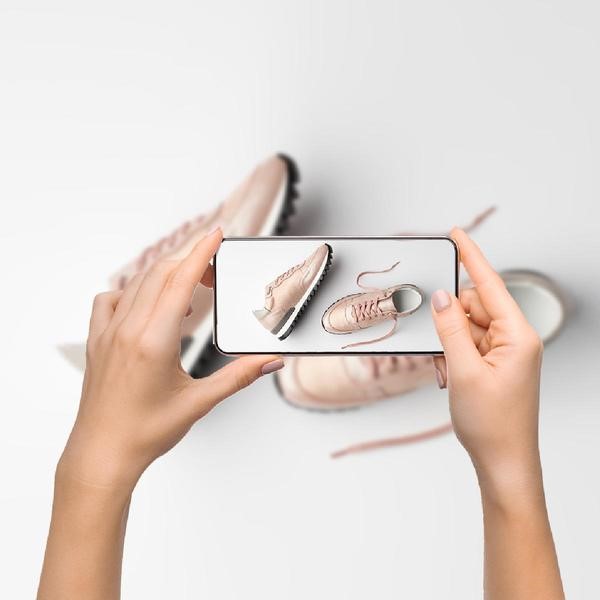
휴대폰으로 촬영한 사진으로도 고퀄리티의 사진을 찍을 수 있습니다.
・렌즈를 깨끗하게 유지하세요.
・휴대전화의 카메라가 최고 해상도로 설정되어 있는지 확인하세요.
・플래시를 끄세요.
・카메라를 고정하여 촬영하세요.
・카메라 앱 활용을 고려하세요.
・eBay 모바일 앱을 활용하여 사진을 촬영하세요. (eBay 모바일 앱 다운로드)
패션 사진학 클래스
의류 사진을 촬영할 때 전문적인 느낌을 얻으려면 다음 팁을 따르세요.
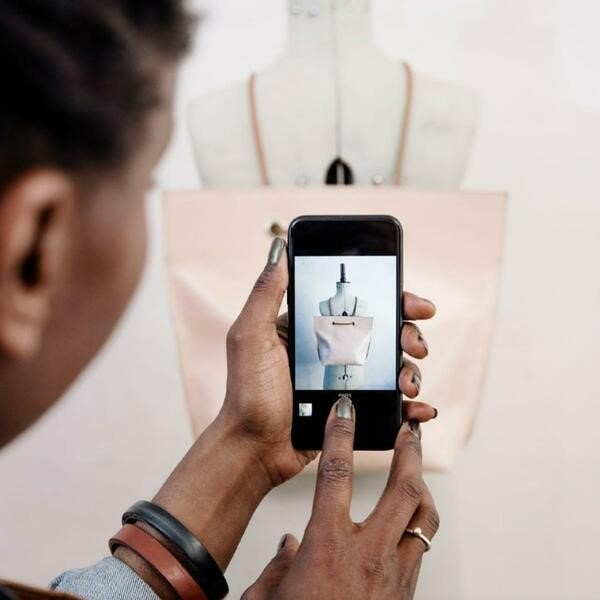
・모델, 드레스 형태, 마네킹을 사용하여 핏을 보여주세요.
・패턴, 트림, 하드웨어 및 질감이 있는 소재를 클로즈업해서 촬영하세요.
・마모, 흠집, 결함을 보여 바이어가 제품 상태를 쉽게 알 수 있도록 하세요.
・정면, 상단, 측면, 하단 등 다양한 각도에서 촬영하세요.
・핸드백, 백팩, 모자, 신발, 내부 포켓과 기능이 있는 의류의 내부와 외부를 모두 보여주세요.
・태그, 라벨, 원본 상자 및 태그 표시도 알려주세요.
별도 편집 없이 사진의 배경을 제거하세요
eBay의 배경 제거 도구를 사용하면 모든 사진 배경을 흰색으로 변경할 수 있습니다.
이렇게 하면 리스팅에 사진을 추가하기 전, 별도로 사진을 편집할 필요가 없습니다.
사용방법
iOS 또는 Android 용 eBay 모바일 앱에서 배경 제거 도구를 사용할 수 있습니다. 최신 버전의 eBay앱이 설치되어 있는지 확인하세요.
앱에서 사진을 업로드하거나 촬영한 사진을 선택하면 다양한 옵션과 함께 편집할 수 있습니다.
・배경 제거 기능을 누르기만 하면 흰색 배경이 자동으로 추가됩니다.
・지우개 도구를 사용하여 원하지 않는 부분을 사진에서 삭제하세요.
・페인트 브러시 도구를 사용하여 사진에서 제거된 부분을 다시 추가하세요.
・사용자 정의 편집을 활용하고 나만의 스타일로 사진을 수정하세요.
데스크톱에서 상품 등록을 했더라도 앱에서 편집할 수 있습니다. 데스크톱 리스팅에 사진을 업로드하면 앱에서 해당 사진을 검색하고 동일한 과정을 거쳐 배경을 제거할 수 있습니다.
eBay의 사진 요구 사항
높은 퀄리티 사진을 포함한 상품은 판매될 가능성이 ※4.5%이나 더 높습니다.
※ eBay 680만 개 상품 검토 결과. 이 연구 결과 상품 사진이 아래에 해당하는 경우 4.5% 더 많은 매출 증가를 가져왔습니다. 단, 각자의 결과는 약간씩 다를 수 있습니다. 또한 이 결과는 가격을 인상하지 않는다고 가정합니다.
1. 모든 상품에는 반드시 사진이 하나 이상 있어야 합니다.
여행 패키지나 주택 개조 서비스처럼 사진을 찍을 수 없는 품목인 경우, 상품에 사용할 수 있는 저작권 없는 이미지를 인터넷에서 검색하세요.
2. 최소 사진 크기를 충족해야 합니다.
eBay에서는 이미지의 가장 긴 면에 최소 500픽셀이 필요합니다. 대부분의 카메라와 카메라 폰은 이 최소값을 초과합니다. 사진 크기가 클수록 좋습니다!
3. 테두리를 사용하지 마세요.
무채색 배경을 배경으로 정사각형 또는 직사각형 상품을 촬영하여 만들어진 자연스러운 테두리인 경우를 제외하고 모든 상품 사진에는 테두리를 사용하지 마세요
4. 텍스트나 삽화를 추가하지 마세요.
"무료 배송"이나 판매자 로고와 같은 텍스트나 삽화를 사진에 추가하지 마세요. 제목, 부제, 설명 상자를 사용하여 항목의 세부정보를 포함하세요.
5. 스톡 사진은 새 상품에만 사용하세요.
재고 사진은 중고 품목에 사용할 수 없습니다. 카탈로그 이미지는 허용되지만 책, 영화, 음악 또는 비디오 게임 카테고리를 제외한 중고 품목의 기본 사진으로는 사용할 수 없습니다.